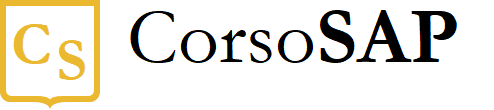Blog
Come creare una lista personale in SAP usando la ricerca attraverso il matchcode
- 21/04/2020
- Scritto da: Grazia Masulli
- Categoria: Introduzione a SAP ERP
Nuova guida su SAP ERP, dal momento che da un po di tempo non ne pubblico!
Come creare una lista di elementi personali nella ricerca attraverso il matchcode. Questo processo funziona naturalmente allo stesso modo nel caso io cerchi fornitori, clienti, conti, materiali e via dicendo. Tutto quello che ti serve è un matchcode e una iconcina a forma di stella!
Immaginiamo che io sia impiegata nell’ufficio acquisti di una azienda, ogni giorno processo un certo numero di ordini di acquisto diretto a diversi fornitori. Vi sono naturalmente numerosi metodi di lavoro che vengono applicati dagli impiegati delle aziende che lavorano con SAP ogni giorno: si possono creare template per l’inserimento di documenti, vi sono documenti automatici, varianti, liste.
Qui vi mostro la possibilità di creare una lista di fornitori preferiti.
Partendo da qualsiasi transazione in cui devo inserire il codice fornitore, posso accedere alla ricerca dello stesso attraverso il “matchcode”, ovvero l’icona a forma di quadratino bianco, situata a destra del campo di testo.
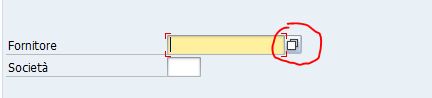
Cliccando il matchcode accedo alla ricerca libera.
Una volta identificato il mio criterio di ricerca preferito, viene visualizzata la lista di elementi (stiamo parlando in questo caso dei fornitori)
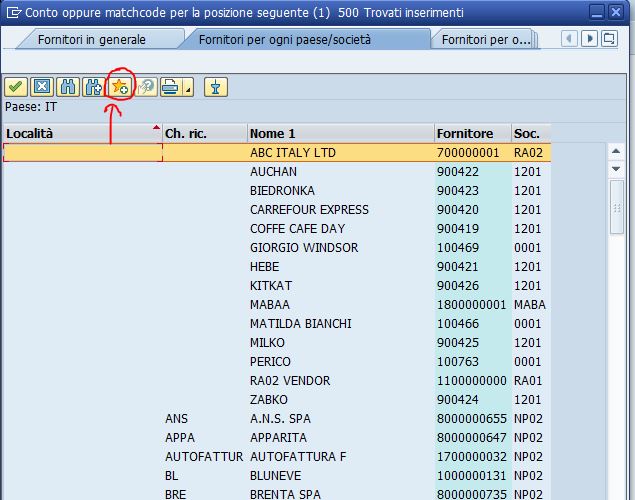
A questo punto utilizzo l’icona in alto rappresentata da una stella: grazie a quella icona posso aggiungere il fornitore nella mia lista personale.
La prossima volta che accedo alla stessa ricerca cliccando sul matchcode, il sistema mostra come prima opzione la lista dei miei elementi preferiti.
Naturalmente se il fornitore che cerco non rientra tra quelli in lista, posso sempre tornare alla ricerca libera!
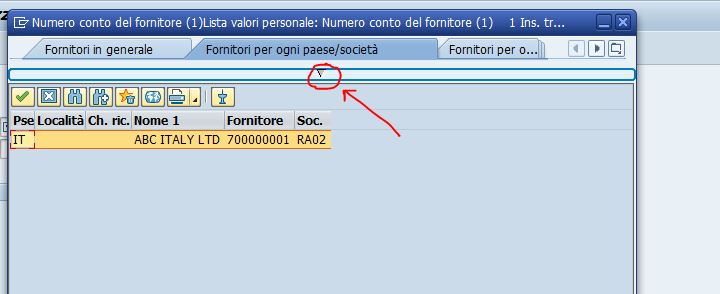
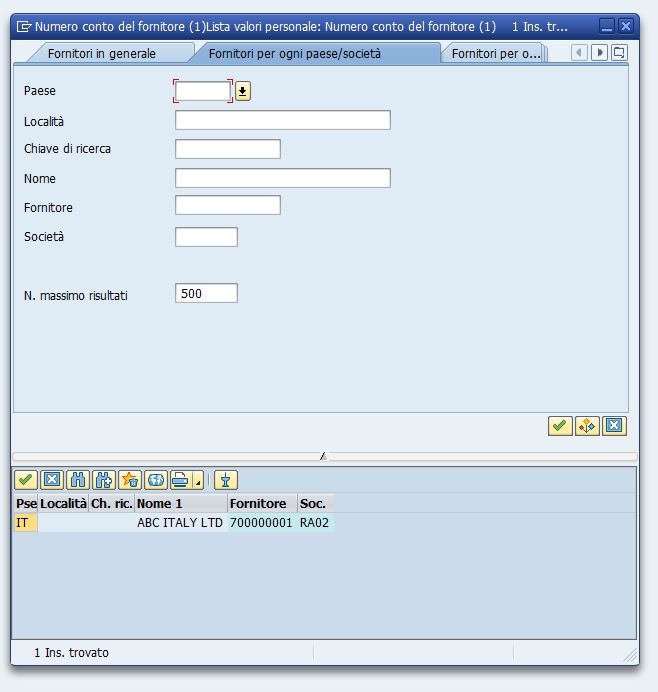
Infine, qualora qualcuno dei fornitori della mia lista di preferiti non fosse piú di mio interesse, potrò facilmente rimuoverlo dalla suddetta lista personale.
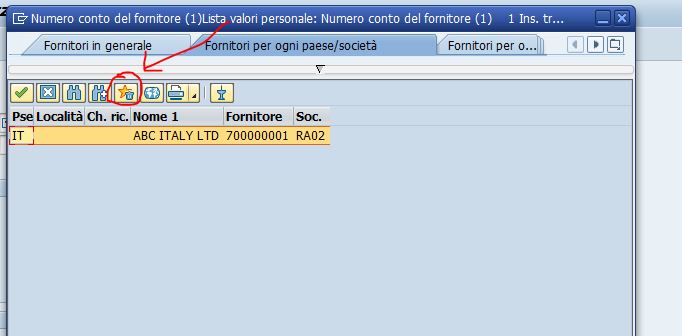
È sufficiente posizionare il cursore sulla linea del fornitore, cliccare una volta sulla linea in modo da attivarla, e premere nuovamente l’icona a forma di stella.
Ad un occhio attento noterete che quando mi trovo in una schermata di ricerca generica, la stellina appare con un “+” davanti, e la descrizione della stessa è “aggiungere alla lista personale”.
Se, al contrario, mi trovo sulla mia lista personale, la stellina appare con un piccolo “secchio dei rifiuti” davanti, la descrizione questa volta è “elimina dalla lista personale”.
Insomma questa volta il sistema è parecchio intuitivo!
Questo tipo di operazione è, come accennato all’inizio del post, applicabile a qualsiasi elemento che sia ricercabile attraverso il matchcode: possono essere clienti, materiali, conti bancari, conti co.ge., magazzini, plants e via dicendo.
Vi invito sempre a cercare l’icona con la stellina!